بدأت Google في طرح الوضع المظلم لـ Gmail على Android. ووفقًا لمنتجات Google الأخرى ، يمر هذا المنتج أيضًا بالتحديث من جانب الخادم ، أي عدد قليل فقط من المستخدمين يحصلون على التحديث الآن. بمجرد تلقي التعليقات المرغوبة من هؤلاء المستخدمين ، سيبدأون في نشر التحديث عبر متجر Play. على الرغم من أنك قد تنضم إلى برنامج اختبار بيتا، فرص تلقيها لا تزال. ولكن إذا كان لديك جهاز يعمل بنظام Android ، يمكنك زيادة احتمال تلقي تحديث الوضع المظلم أضعافا مضاعفة. يمكن تحقيق ذلك عن طريق تعديل ملف XML في Gmail.
لكن ضع شيئًا واحدًا في الاعتبار. حتى بعد تجربة هذه الخدعة ، قد ترتفع فرص تلقي هذا التحديث. لا يزال ، ليس هناك ضمان لقطة النار لنفسه. بعد كل شيء ، إنه تحديث من جانب الخادم وكل شيء يكمن في أيدي Google. مع ذلك ، دعنا نلقي نظرة على التعليمات لتمكين الوضع المظلم في Gmail. أيضًا ، لا تنسَ إلقاء نظرة على 7 سرًا من Gmail للحصول على نصائح وحيل Android.
المتطلبات الأساسية
- جهاز Android جذر
- متصفح الملفات تمكين الجذر. قد تحاول الخروج مستكشف إدارة الملفات الصلبة إذا لم يكن لديك أي.
- يجب أن يكون لديك إصدار Gmail 2019.08.18.267044774.
- أبلغ بعض المستخدمين أنهم قادرون على تمكين الوضع المظلم لـ Gmail بعد تغيير لغة النظام إلى اللغة الإنجليزية (الولايات المتحدة). يمكنك أن تفعل الشيء نفسه عن طريق الذهاب إلى الإعدادات > النظام > اللغات & إدخال > اللغات > الإنجليزية (الولايات المتحدة). إذا تمت إضافته بالفعل ، فتأكد من أنه الأول في القائمة.
خطوات تمكين الوضع المظلم في Gmail
- افتح ال مستكشف الصلبة متصفح الملفات.
- طلب الخارق سوف مربع الحوار الآن يطفو على السطح. انقر على منحة.
- الآن ، اضغط على قائمة الهامبرغر الموجودة في أعلى اليسار واختر جذر.
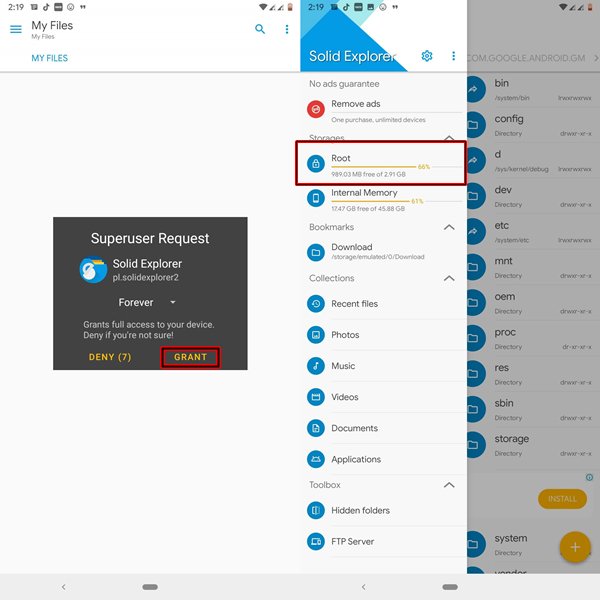
- تحت الدليل الجذر ، انتقل إلى البيانات > البيانات.
- البحث عن com.google.android.gm وفتحه.
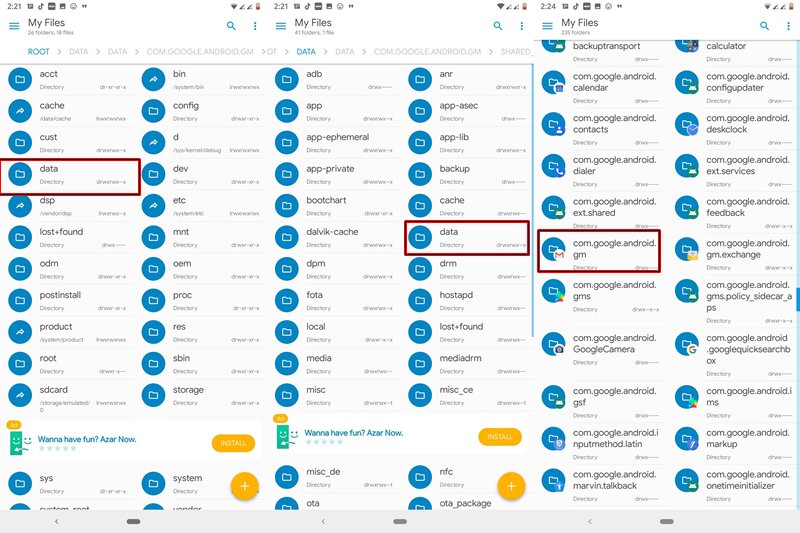
- الآن فتح shared_prefs مجلد.
- استعرض للوصول إلى FlagPrefs.xml ملف واضغط عليه. سنقوم بتغيير بعض القيم في هذا الملف لتمكين الوضع المظلم في Gmail.
- اختار SE محرر النص من قائمة محرري النصوص.
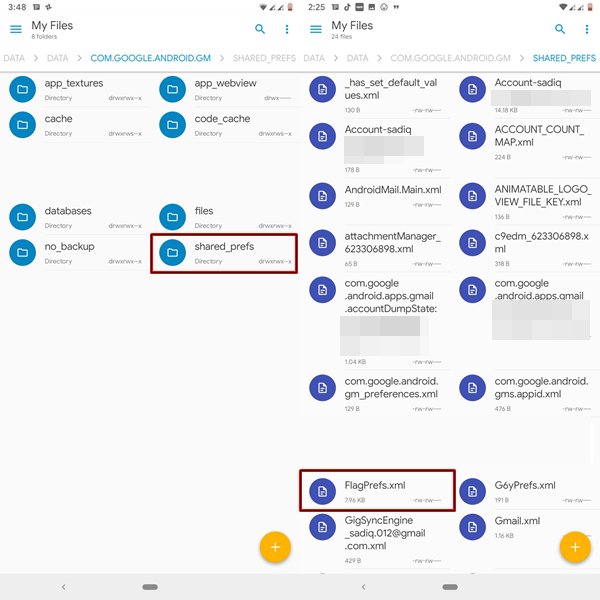
- ابحث عن السطر التالي (من المحتمل أن يكون السطر الثاني من الملف):
- الآن. لتمكين الوضع المظلم في Gmail ، يلزمك تغيير قيمة منطقية معينة. انقر نقرًا مزدوجًا على الملف لتعديله وتغيير خاطئة الكلمة الأساسية في نهاية هذا السطر إلى صحيح.
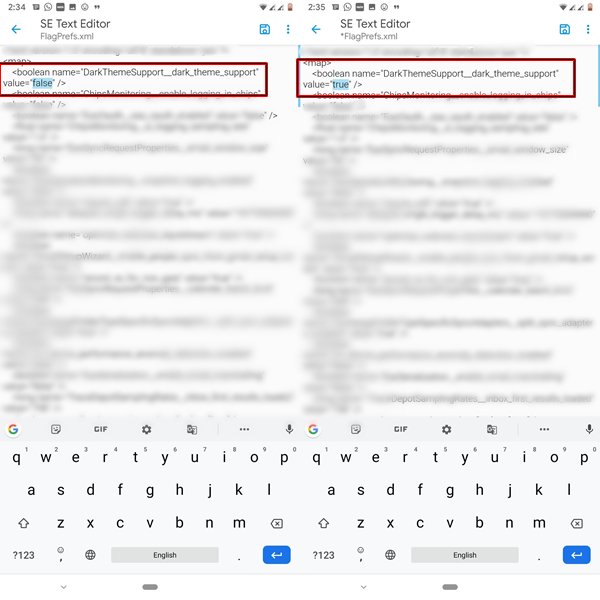
- الآن ، فقط اضغط على حفظ أيقونة موجودة في أعلى اليمين وإغلاق مستكشف الملفات.
- أخيرا، توقف إجباري تطبيق Gmail ثم أعد فتحه. هذه هي الطريقة التي يمكن القيام بها:
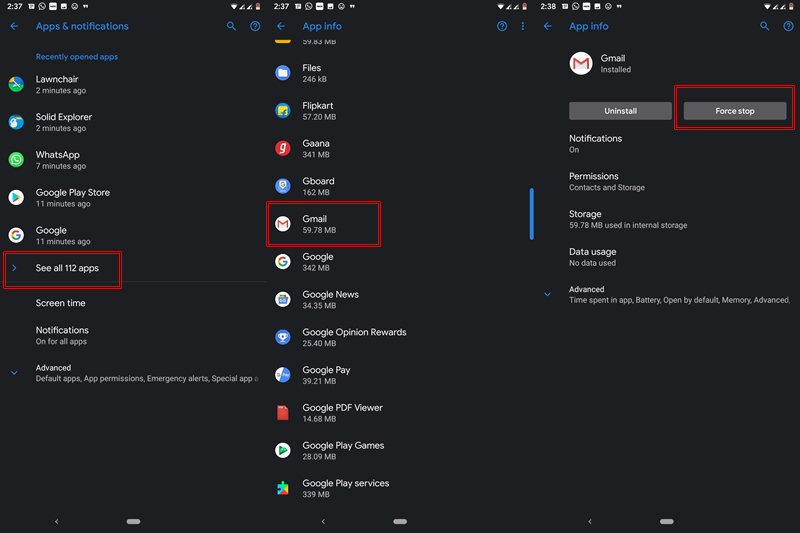
- اذهب إلى الإعدادات ورئيس لأكثر من التطبيقات والإشعارات.
- انقر على نرى جميع تطبيقات xx وابحث عن جوجل تطبيق.
- فتحه ثم اضغط على توقف إجباري
- الآن فتح جوجل التطبيق والذهاب إلى الإعدادات.
- اذهب إلى جنرال لواء الإعدادات. هناك ستجد موضوع الخيار في الأعلى.
- اضغط عليها واختر داكن.
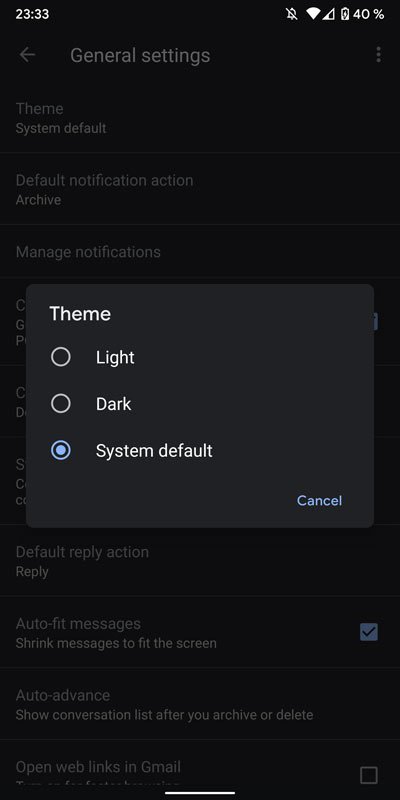
- هذا هو. سيكون تطبيق Gmail بأكمله الآن ذا مظهر مظلم.
باستخدام هذا ، نختتم الدليل الخاص بكيفية تمكين Dark Mode لـ Gmail. كما ذكر من قبل ، كونه تحديثًا من جانب الخادم ، لن يتمكن الجميع من تلقي هذا التحديث في مثيل واحد. ولكن هناك شيء مثير للاهتمام اكتشفته. إذا كنت لا تزال قادرًا على تمكين الوضع المظلم بعد تنفيذ الخطوات المذكورة أعلاه ، فانتقل إلى أداة Gmail!
اقرأ التالي: كيفية تمكين الوضع المظلم في صور Google
